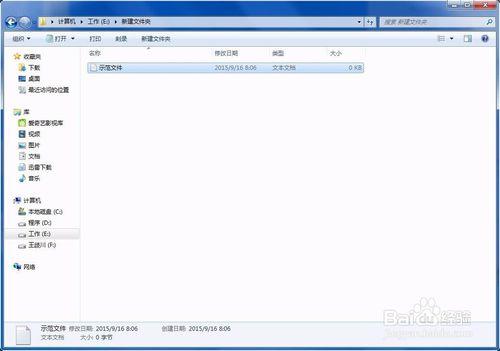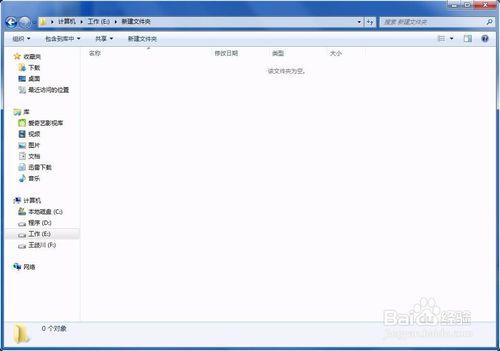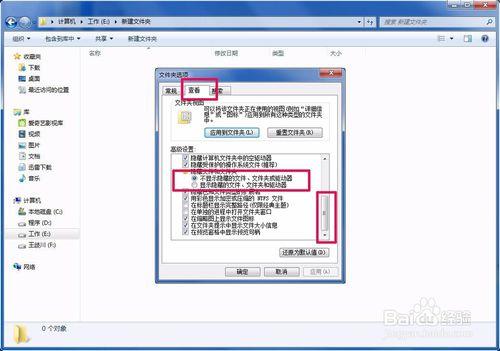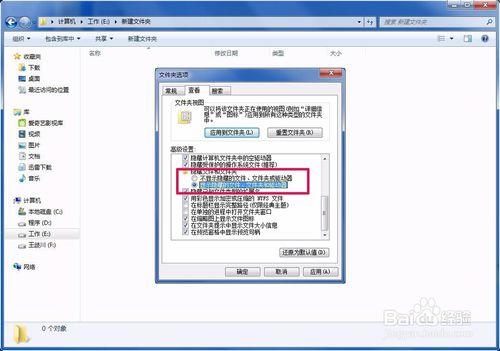電腦上面文件如果設置屬性問隱藏,那在默認設置的情況下,這樣就看不到文件了。如何讓隱藏的文件出現呢?
工具/原料
win7系統
示範的文件
方法/步驟
首先選擇一個文件夾,新建一個示範用的txt文件。在未進行任何設置的情況下,情況是這樣的、
右擊文件,選擇屬性,彈出屬性對話框。勾選隱藏選框,確定。
確定之後,再刷新一下,文件就會消失。別人就看不到了。這時候怎麼才能看到隱藏的文件呢?
點擊文件瀏覽器的左上角“組織”,選擇“文件夾和搜索選項”,彈出對話框。
點擊“查看選項卡”,將“高級設置”滾動條拖到最下方,看到框中關於“隱藏文件和文件夾”選項。現在設置是“不顯示隱藏的文件、文件夾和驅動器”。
想要顯示文件夾,需要改變設置,將“隱藏文件和文件夾”選項,設置為“顯示隱藏的文件、文件夾和驅動器”。然後點擊“應用”——“確定”
現在文件夾中就可以看到文件了。設置完畢